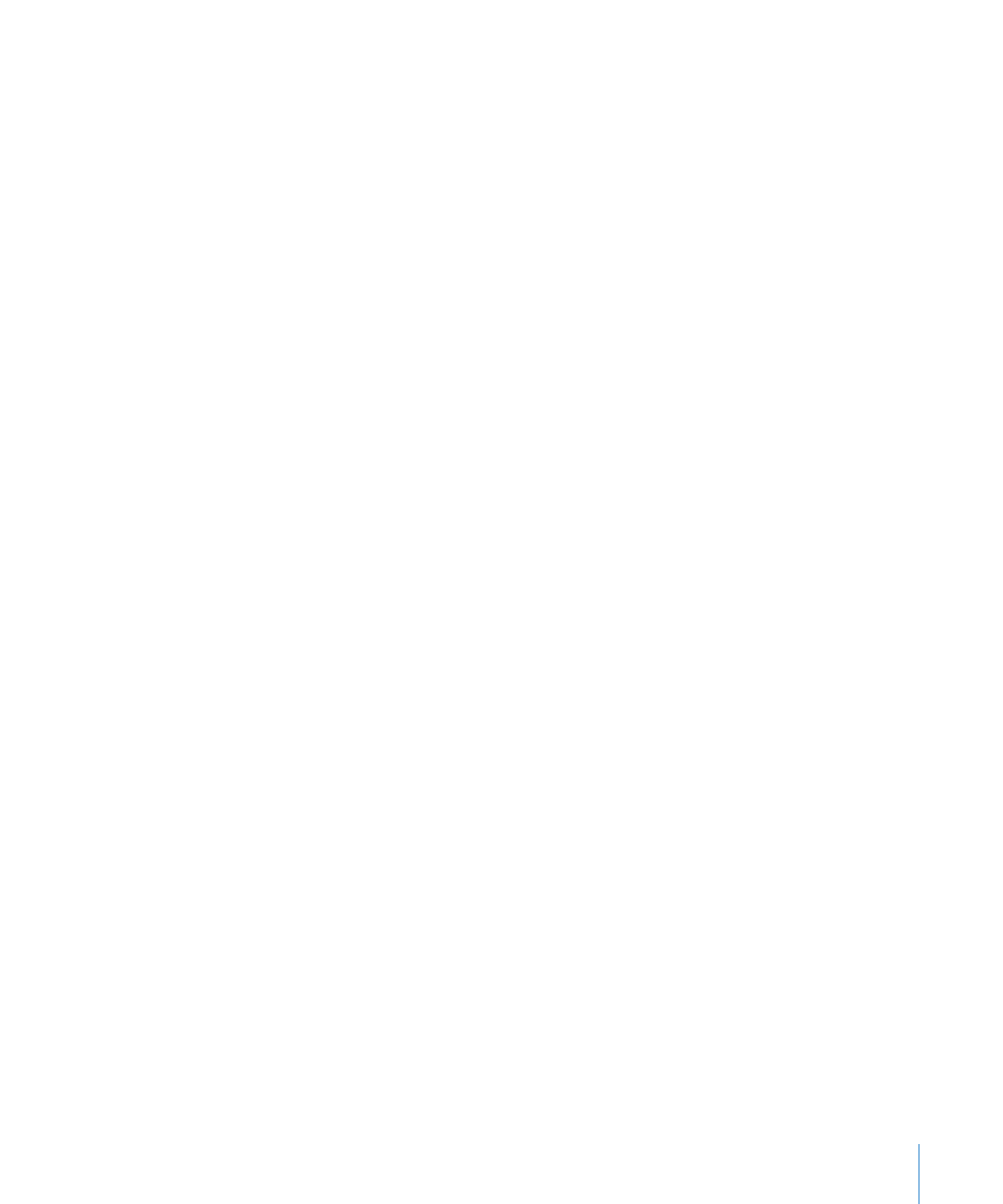
Cómo poner el texto en subíndice o superíndice
Con esta opción podrá subir o bajar el texto respecto a su línea base.
Para poner el texto en subíndice o superíndice
1
Seleccione el texto que desee subir o bajar, o haga clic si desea escribir nuevo texto.
2
Para crear un subíndice o un superíndice con un tamaño de letra inferior al texto que
acompaña, seleccione Formato > Tipo de letra > Línea base > Subíndice. O seleccione
Formato > Tipo de letra > Línea base > Superíndice.
Para subir o bajar texto en relación al resto del texto de la misma línea, seleccione
Subir o Bajar en el submenú “Línea base”.
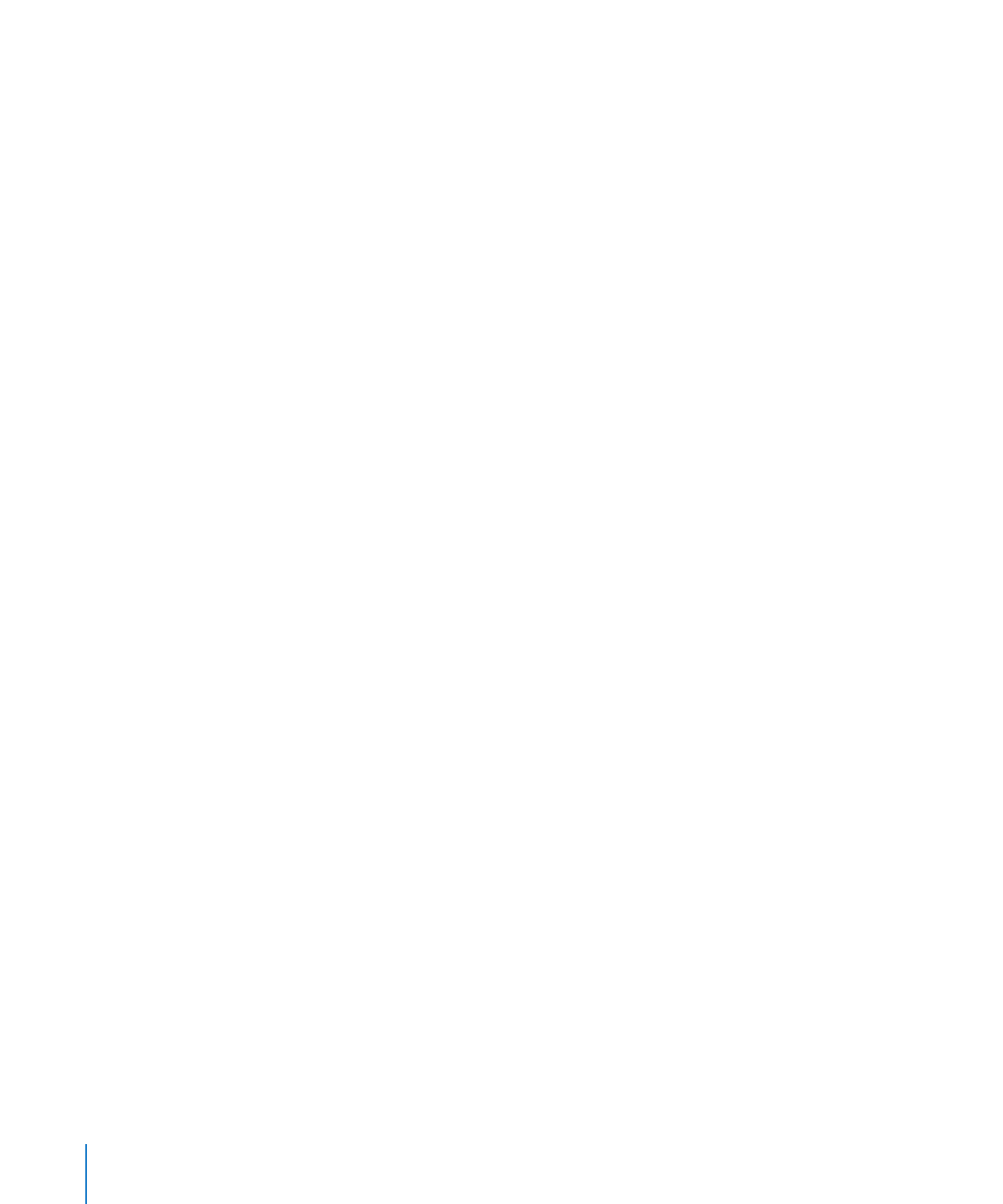
Para restaurar el texto a la misma línea base que el texto del cuerpo, seleccione la
opción “Valor por omisión” del submenú “Línea base”.
Puede añadir los iconos de Subíndice y Superíndice a la barra de herramientas.
Seleccione Visualización > Personalizar, y arrastre los iconos hasta la barra de
herramientas. A continuación, haga clic en Salir.